'>

Hvis du fortsetter å få feilmeldingen ovenfor når du prøver å koble USB-komposittenheten til datamaskinen din, her er de virkelige løsningene for problemet ditt. Denne artikkelen hjelper deg med å løse problemet raskt og enkelt!
Prøv disse løsningene
Her er 3 rettelser som har hjulpet mange andre brukere med å løse problemet med USB Composite Device. Du trenger ikke å prøve dem alle; bare jobbe deg nedover på listen til du finner den som fungerer for deg.
- Oppdater USB Composite Device-driveren
- Installer driverne for USB-kontrolleren på nytt
- Bruk Windows USB feilsøkingsprogram
Fix 1: Oppdater USB Composite Device-driveren
Den mest sannsynlige årsaken til USB Composite Device-feilen er et enhetsdriverproblem.
Heldigvis er dette et av de enkleste problemene å fikse.
Det er to måter å oppdatere USB Composite Device-driveren på: manuelt og automatisk .
Oppdater USB Composite Device-driveren manuelt - Du kan oppdatere driveren din manuelt ved å gå til maskinvareprodusentens nettsted og søke etter den nyeste driveren for din USB-komposittenhet. Hvis du følger denne fremgangsmåten, må du sørge for å velge driveren som er kompatibel med det nøyaktige modellnummeret på maskinvaren din og din versjon av Windows.
Oppdater USB Composite Device-driveren automatisk - Hvis du ikke har tid, tålmodighet eller datakunnskaper til å oppdatere driveren manuelt, kan du i stedet gjøre det automatisk med Driver lett . Du trenger ikke å vite nøyaktig hvilket system datamaskinen din kjører, du trenger ikke å bli plaget av feil driver du ville lastet ned, og du trenger ikke å bekymre deg for å gjøre en feil når du installerer. Driver Easy takler alt.
- nedlasting og installer Driver Easy.
- Kjør Driver Easy og klikk Skann nå . Driver Easy vil da skanne datamaskinen din og oppdage eventuelle drivere.
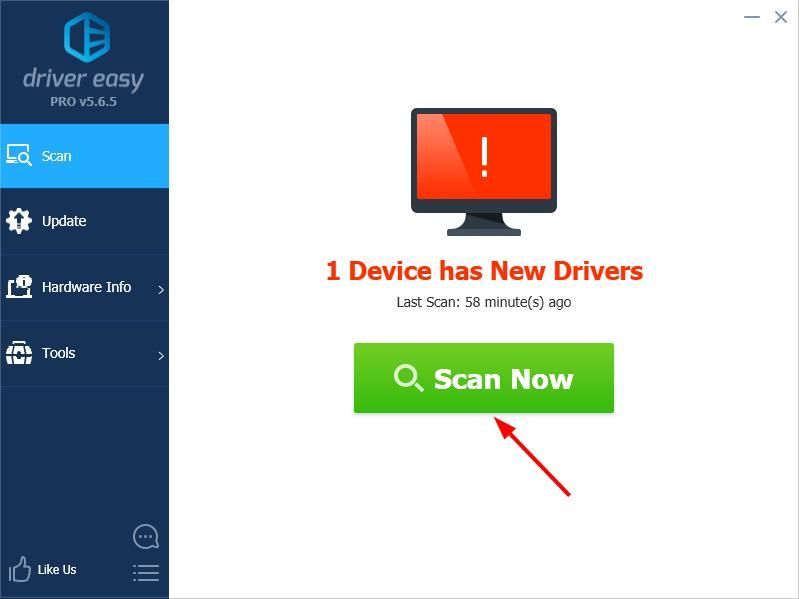
- Klikk Oppdater ved siden av flaggede enheter for automatisk å laste ned riktig versjon av driverne, så kan du installere dem manuelt. Eller klikk Oppdater alt for å automatisk laste ned og installere dem alle automatisk. (Dette krever Pro-versjon - du blir bedt om å oppgradere når du klikker på Oppdater alt. Du får full støtte og en 30-dagers pengene tilbake-garanti.)
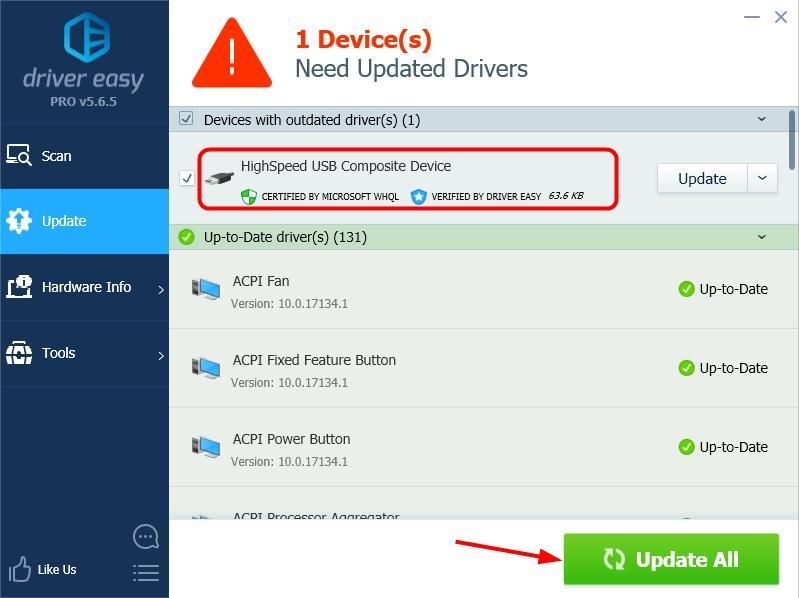
- Start datamaskinen på nytt og sjekk om USB-komposittenheten nå fungerer som den skal. Hvis den ikke gjør det, kan du kontakte Driver Easy's supportteam på support@drivereasy.com for ytterligere hjelp. De hjelper deg gjerne. Eller du kan gå videre til Fix 2 nedenfor.
Fix 2: Installer driverne for USB-kontrolleren på nytt
Du kan også prøve å avinstallere og installere USB-driverne på nytt via Enhetsbehandling. Denne handlingen lar Windows automatisk søke etter maskinvareendringer og installere de nødvendige driverne på nytt. Dette er hva du trenger å gjøre:
- Trykk på tastaturet Windows-logo

nøkkel
og
R
samtidig for å åpne Kjør-boksen.
- Type devmgmt.msc og trykk Tast inn .
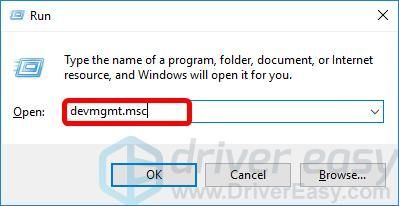
- I Device Manger, rull ned for å finne Universal Serial Bus-kontrollere og utvide oppføringen.
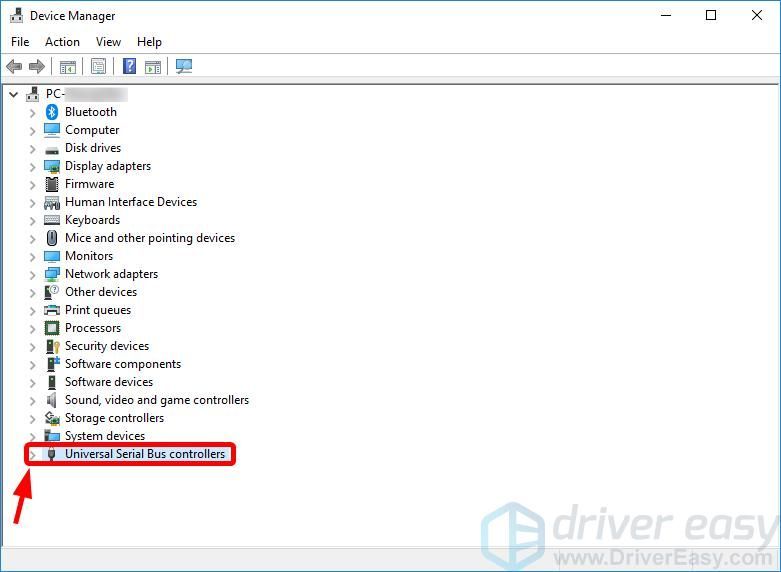
- Høyreklikk på den første USB-enheten og velg Avinstaller enheten for å fjerne den.
Viktig: Forsikre deg om at du har lagret åpne filer på datamaskinen din før du klikker Avinstaller enheten , da du kanskje må tvinge nedstengning og starte på nytt senere.
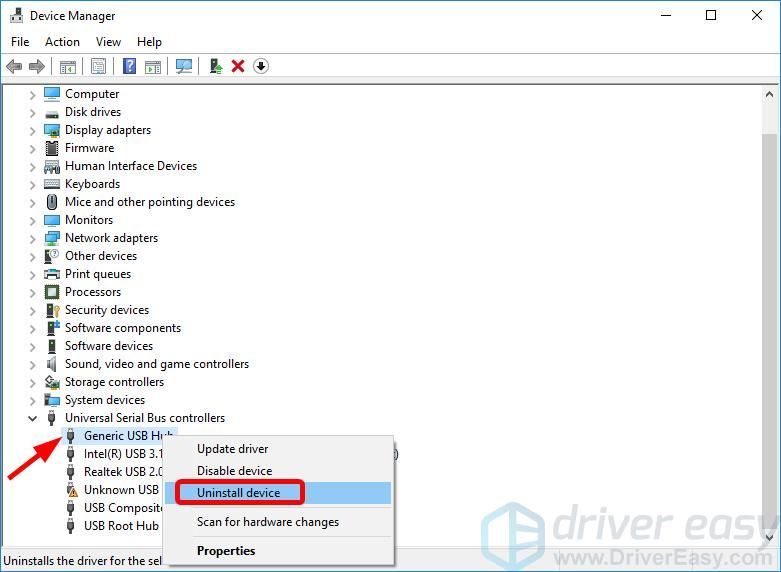
- Gjenta trinn 4) med alle andre USB-enheter som er oppført under Universal Serial Bus-kontrollere inngang.
Merk: Noen USB-enheter har å gjøre med den kablede musen, tastaturet osv., Noe som betyr at avinstallering av disse enhetene vil gjøre at de ikke fungerer, ikke bekymre deg, bare midlertidig. Så lenge Windows starter på nytt, vil det automatisk installere driverne igjen. - Når du har avinstallert dem alle, omstart din datamaskin.
Hvis musen eller tastaturet ikke fungerer for øyeblikket, må du kanskje tvinge avstenging: Du kan trykke på strømknappen på datamaskinen i noen sekunder til den begynner å slå seg av. Trykk deretter på av / på-knappen igjen for å starte datamaskinen. - Når du har logget på Windows-skrivebordet, kobler du den sammensatte USB-enheten til datamaskinen og tester.
Fix 3: Bruk Windows USB feilsøkingsprogram
Hvis trinnene ovenfor ikke fungerte for deg, kan du prøve Windows USB feilsøkingsprogram.
For å bruke det, må du først laste ned verktøyet fra denne lenken .
Deretter kan du åpne verktøyet og følge instruksjonene på skjermen for å feilsøke problemet.
Hvis du har spørsmål eller forslag, er du velkommen til å legge igjen en kommentar nedenfor.
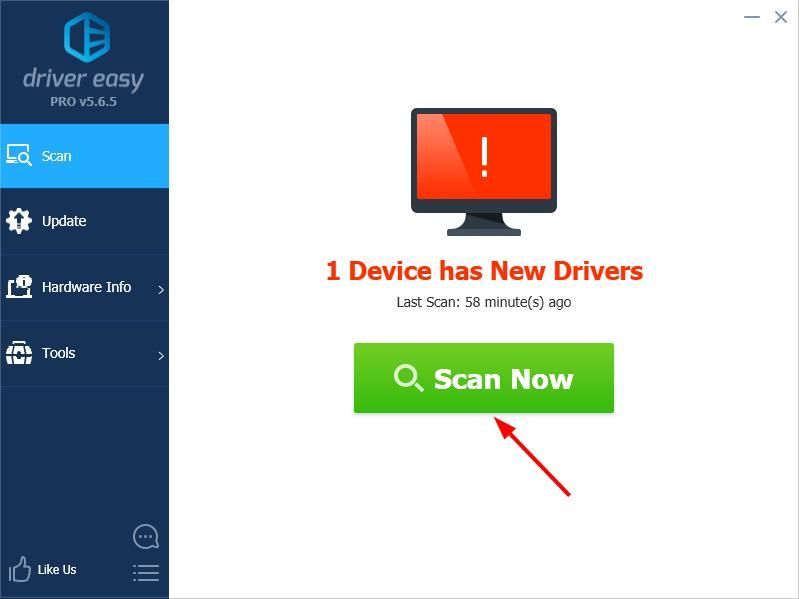
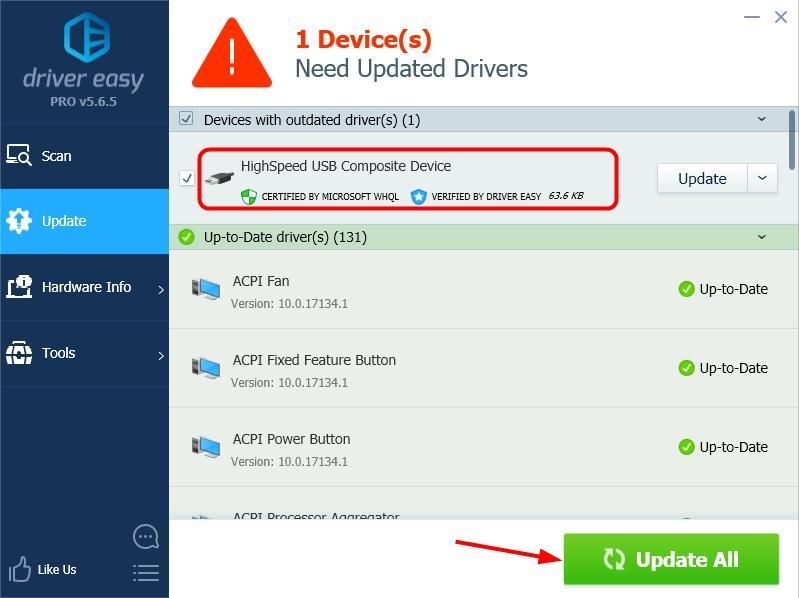

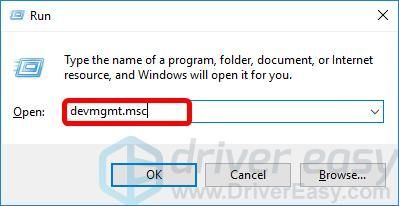
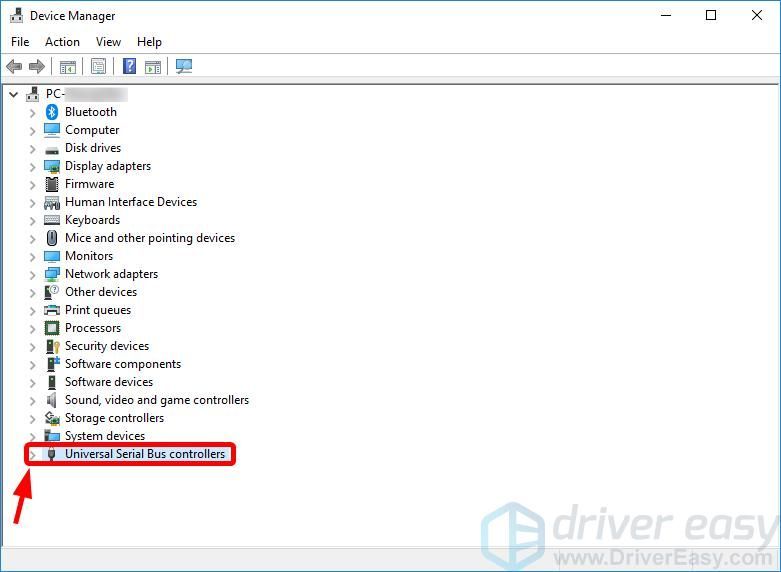
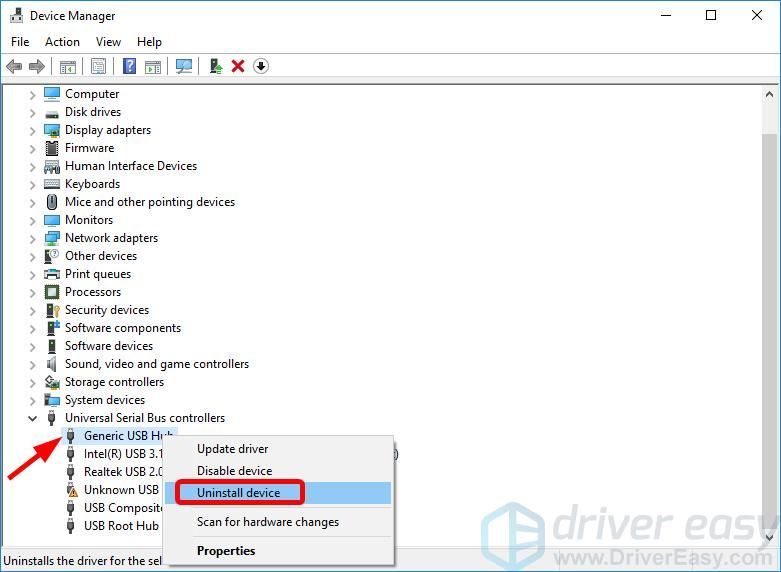



![[Fixed] Det oppstod en feil under installasjon / oppdatering av Steam-spill](https://letmeknow.ch/img/common-errors/45/an-error-occurred-while-installing-updating-steam-games.png)
![[Løst] Arteck -tastaturet fungerer ikke](https://letmeknow.ch/img/knowledge-base/B0/solved-arteck-keyboard-not-working-1.png)

